uc浏览器如何转存文件到文件夹
2025-03-06 12:00:04来源:9gapp编辑:佚名
uc浏览器作为一款功能强大的浏览器,不仅提供了便捷的网页浏览体验,还内置了云盘功能,方便用户存储和管理文件。本文将详细介绍如何在uc浏览器中转存文件夹,帮助您轻松实现文件的整理和管理。
一、通过云盘功能转存文件夹
1. 进入云盘界面
- 打开uc浏览器,点击底部或侧边栏的“我的”或“我的文件”选项,进入“云盘”功能界面。在这里,您可以看到所有已保存的文件。
2. 选择需要转存的文件
- 在云盘界面中,浏览文件列表,找到需要转存的文件或文件夹。通过长按文件或文件夹来选中它。
3. 执行转存操作
- 选中文件或文件夹后,点击“转存”或“移动”按钮。系统会提示您选择目标文件夹。浏览并选择您希望将文件转存到的文件夹,然后点击“转移到此处”按钮。
二、通过下载管理转存文件夹
1. 打开下载管理
- 打开uc浏览器,点击底部菜单栏中的“下载”图标,进入下载管理页面。在这里,您可以看到已下载的文件列表。
2. 选择需要转存的文件
- 在下载管理页面,长按需要转存的文件,选择“保存到手机”或“移动到”选项。
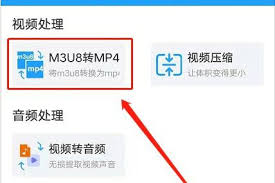
3. 选择目标文件夹
- 系统会打开文件夹选择界面,让您选择目标文件夹。浏览并选择您希望将文件转存到的文件夹,然后点击“转存”按钮。
三、使用插件转存文件夹
除了内置的下载管理功能外,uc浏览器还支持插件扩展,您可以通过安装文件管理的插件来转存文件。
1. 安装文件管理插件
- 在uc浏览器的插件市场,搜索并安装文件管理插件。
2. 使用插件转存文件
- 安装完成后,点击底部菜单栏中的“插件”图标,找到已安装的文件管理插件,使用该插件进行文件的转存操作。
四、注意事项
1. 权限问题
- 在转存文件时,请确保uc浏览器已获得相应的权限,如存储权限、文件访问权限等。
2. 文件格式
- 部分文件格式可能无法直接在uc浏览器中打开或转存,请确保文件格式兼容性。
3. 网络稳定性
- 在下载大文件或进行大量文件转存时,请保持网络稳定,以确保下载速度和文件的完整性。
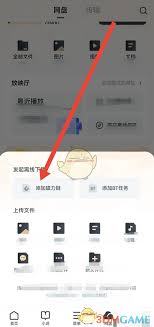
通过以上方法,您可以轻松在uc浏览器中实现文件的转存操作,无论是通过云盘功能、下载管理、还是插件扩展,都能满足您的需求。希望本文能帮助您更好地管理和整理文件。









